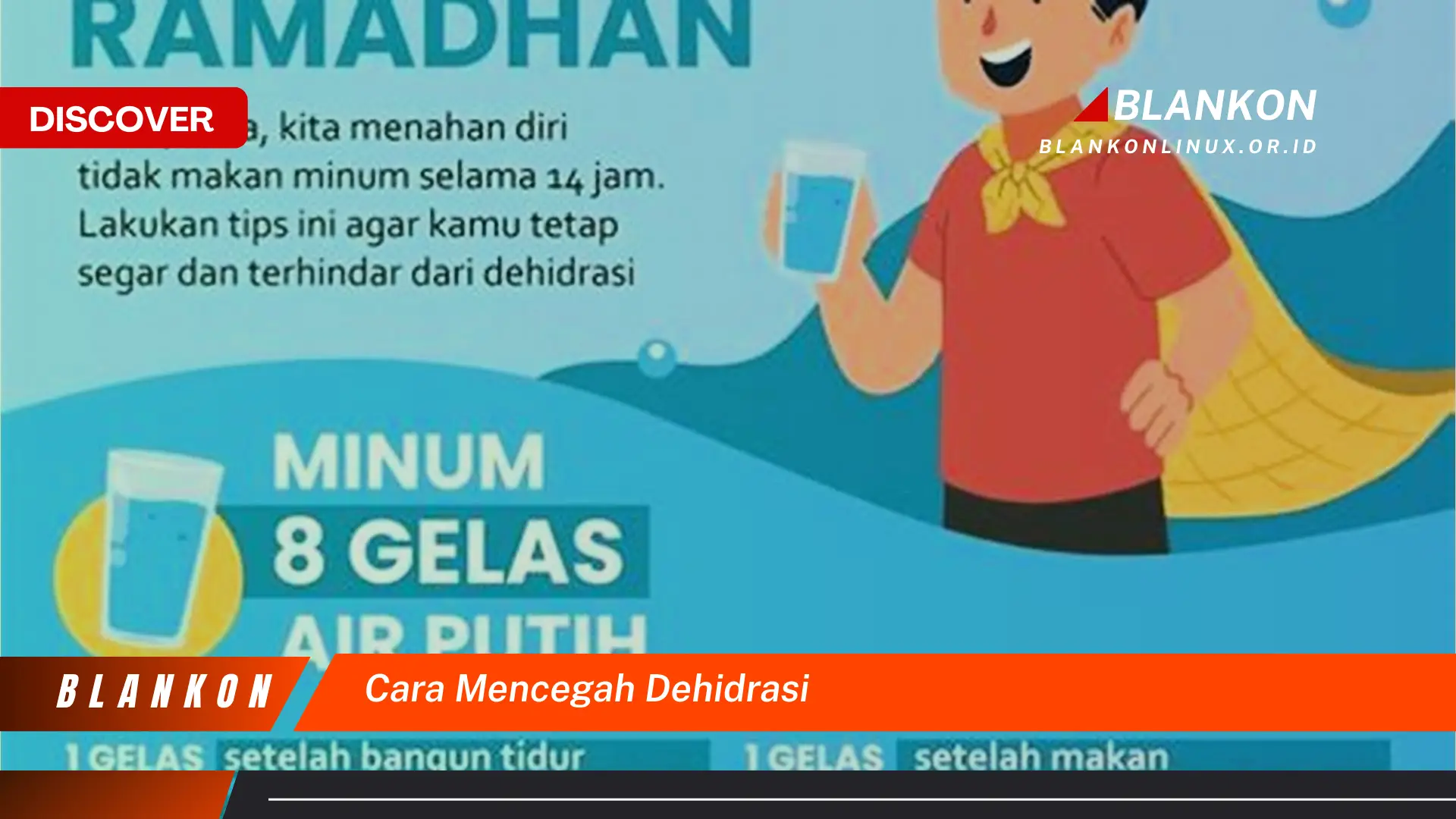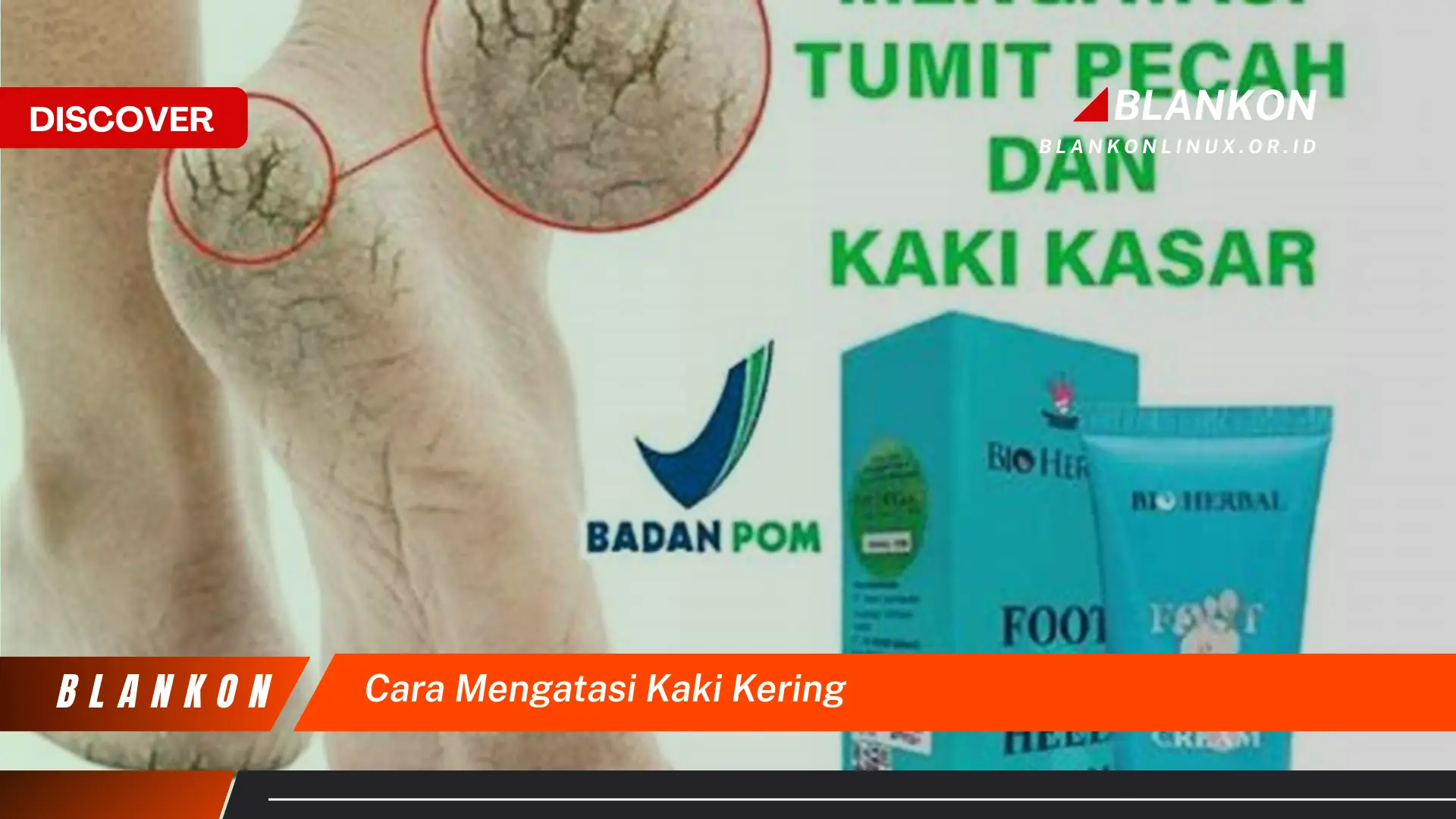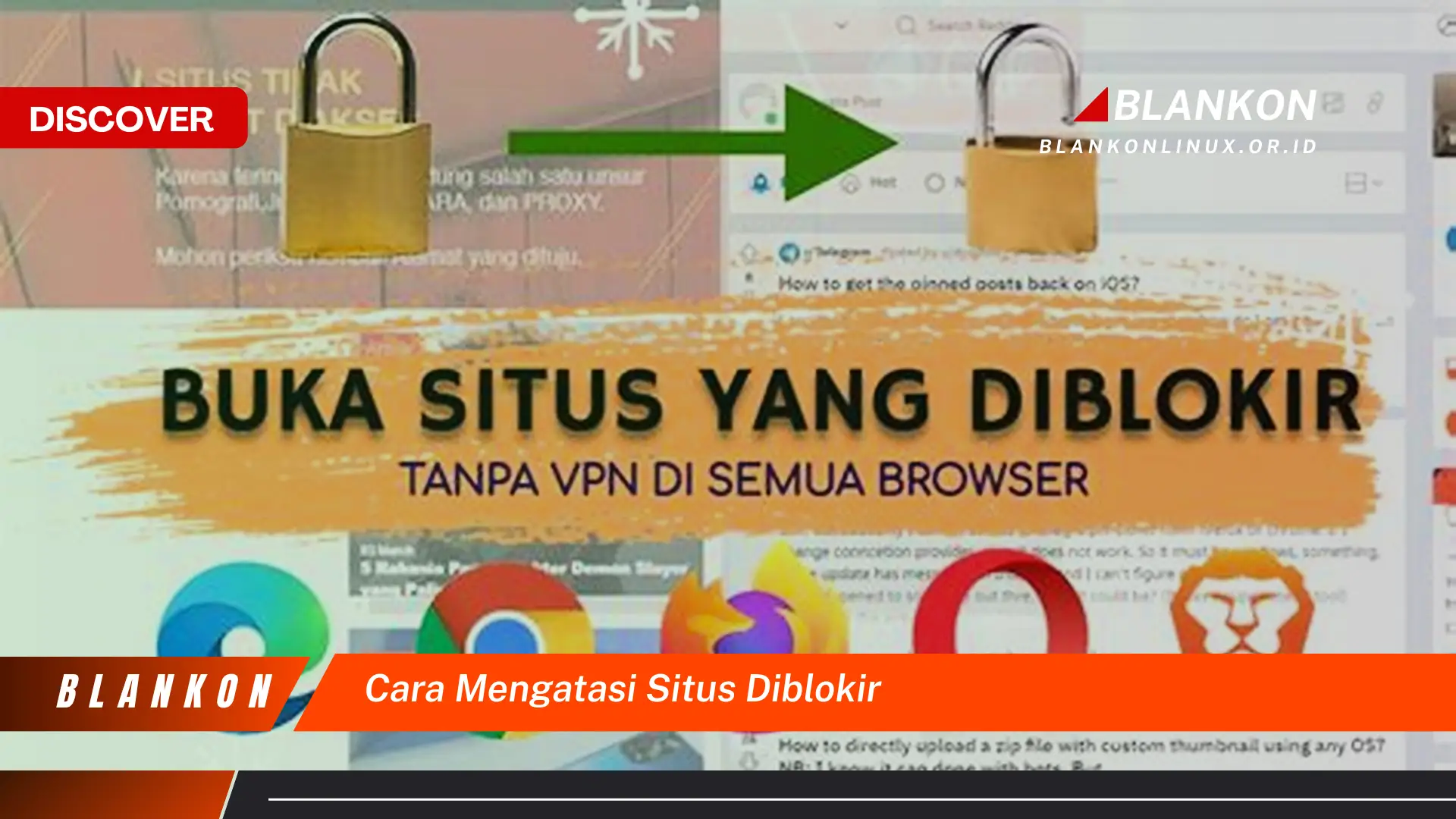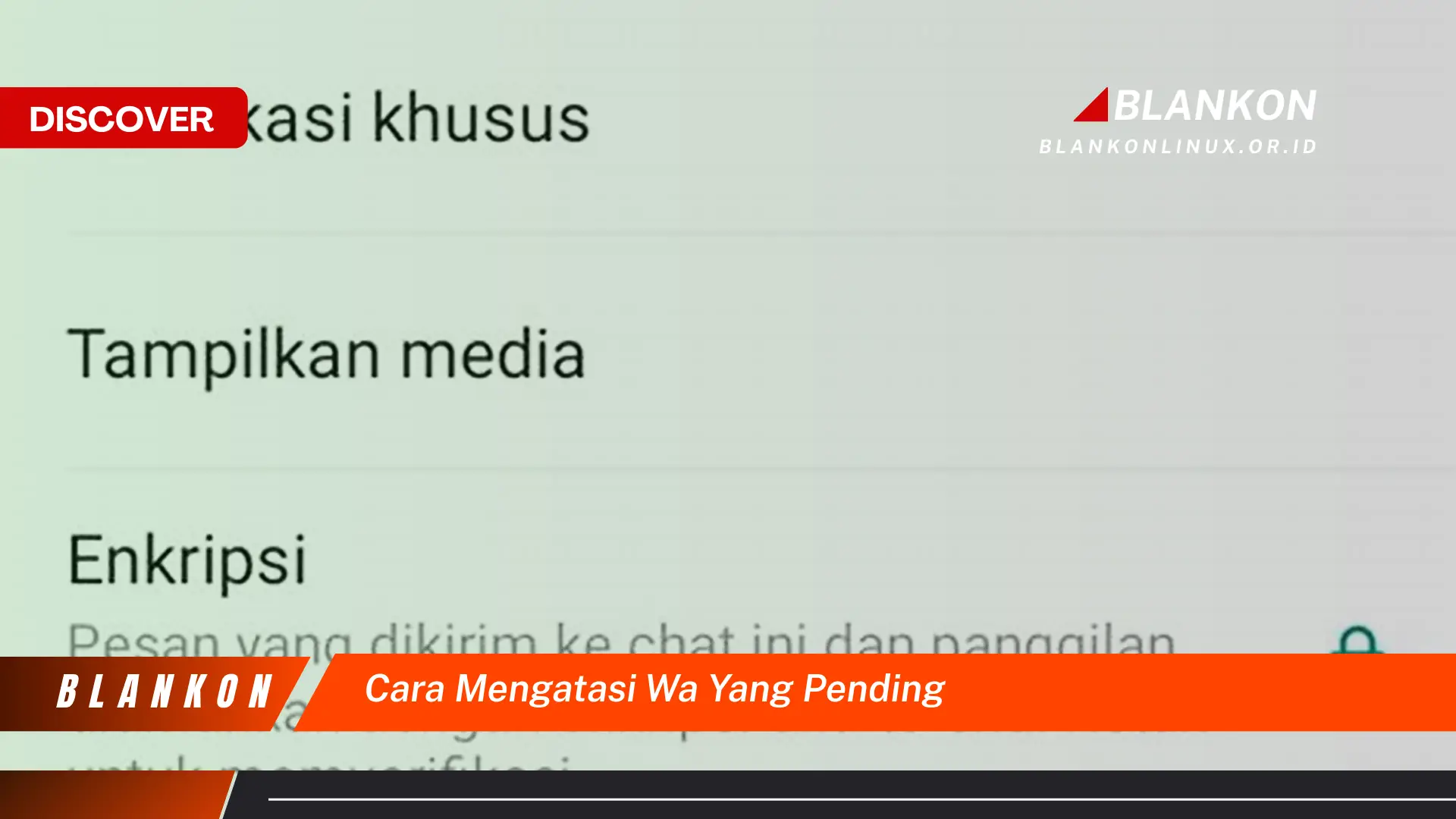
Solusi untuk masalah WhatsApp yang tertunda, biasanya berkaitan dengan pesan atau panggilan yang tidak terkirim atau diterima dengan segera.
Pesan atau panggilan yang tertunda di WhatsApp dapat mengganggu komunikasi. Berikut langkah-langkah untuk mengatasinya:
-
Periksa Koneksi Internet
Pastikan perangkat terhubung ke internet yang stabil. Coba buka situs web atau aplikasi lain untuk memverifikasi koneksi.
-
Mulai Ulang Aplikasi
Tutup aplikasi WhatsApp sepenuhnya dan buka kembali. Terkadang, memulai ulang aplikasi dapat menyegarkan koneksi dan mengatasi masalah yang tertunda.
-
Periksa Pengaturan WhatsApp
Pastikan pengaturan notifikasi diaktifkan. Periksa juga apakah WhatsApp memiliki izin yang diperlukan untuk berjalan di latar belakang.
-
Mulai Ulang Perangkat
Jika langkah-langkah sebelumnya tidak berhasil, coba mulai ulang perangkat. Ini dapat mengatasi masalah perangkat lunak sementara yang memengaruhi WhatsApp.
-
Periksa Status Server WhatsApp
Kadang-kadang, masalah server WhatsApp dapat menyebabkan pesan tertunda. Periksa situs web atau platform media sosial WhatsApp untuk mengetahui adanya gangguan server.
-
Perbarui Aplikasi
Pastikan aplikasi WhatsApp merupakan versi terbaru. Versi yang lebih lama mungkin memiliki bug yang menyebabkan masalah tertunda. Perbarui aplikasi melalui toko aplikasi perangkat.
-
Hapus Cache dan Data
(Langkah ini akan menghapus riwayat chat, jadi lakukan backup terlebih dahulu). Masuk ke pengaturan perangkat, pilih aplikasi, cari WhatsApp, lalu hapus cache dan data aplikasi.
Tujuan dari langkah-langkah ini adalah untuk memulihkan fungsi normal WhatsApp dan memastikan pesan serta panggilan terkirim dan diterima tanpa penundaan.
Pertanyaan Umum tentang Masalah Pengiriman Pesan
Berikut adalah beberapa pertanyaan umum yang sering muncul terkait kendala pengiriman pesan instan:
Mengapa pesan saya tidak terkirim?
Beberapa faktor dapat menyebabkan pesan tidak terkirim, antara lain koneksi internet yang buruk, masalah pada server aplikasi, atau pengaturan aplikasi yang tidak tepat. Memastikan koneksi internet stabil dan aplikasi sudah diperbarui ke versi terbaru merupakan langkah awal yang baik.
Apa yang harus dilakukan jika ikon jam muncul di samping pesan?
Ikon jam menandakan pesan belum terkirim. Periksa koneksi internet dan coba kirim ulang pesan. Jika masalah berlanjut, mulai ulang aplikasi atau perangkat.
Apakah menghapus cache dan data aplikasi akan menghapus riwayat chat?
Ya, menghapus cache dan data aplikasi akan menghapus riwayat chat. Sangat disarankan untuk membuat cadangan data sebelum melakukan langkah ini.
Bagaimana cara memastikan aplikasi pesan saya selalu berjalan optimal?
Memastikan aplikasi selalu diperbarui, koneksi internet stabil, dan perangkat memiliki ruang penyimpanan yang cukup dapat membantu aplikasi pesan berjalan optimal.
Memahami penyebab umum masalah pengiriman pesan dapat membantu mengatasinya secara efektif. Jika masalah berlanjut setelah mencoba langkah-langkah di atas, disarankan untuk menghubungi penyedia layanan aplikasi.
Untuk tips lebih lanjut tentang mengoptimalkan penggunaan aplikasi pesan, silakan lanjutkan ke bagian berikutnya.
Tips Mengoptimalkan Pengiriman Pesan
Berikut beberapa tips untuk memastikan pesan terkirim dengan lancar dan menghindari masalah pengiriman yang tertunda:
Tip 1: Jaga Koneksi Internet Tetap Stabil
Koneksi internet yang kuat dan stabil sangat penting untuk pengiriman pesan instan. Pastikan perangkat terhubung ke jaringan Wi-Fi yang handal atau memiliki sinyal seluler yang cukup.
Tip 2: Perbarui Aplikasi Secara Berkala
Pembaruan aplikasi seringkali mengandung perbaikan bug dan peningkatan kinerja. Memastikan aplikasi pesan selalu diperbarui ke versi terbaru dapat mencegah masalah pengiriman.
Tip 3: Kelola Ruang Penyimpanan Perangkat
Ruang penyimpanan yang penuh dapat menghambat kinerja aplikasi. Menghapus file yang tidak perlu dan mengelola penyimpanan perangkat secara berkala dapat membantu aplikasi pesan berfungsi dengan baik.
Tip 4: Batasi Aplikasi Latar Belakang
Terlalu banyak aplikasi yang berjalan di latar belakang dapat menghabiskan sumber daya sistem dan memengaruhi kinerja aplikasi pesan. Tutup aplikasi yang tidak digunakan untuk mengoptimalkan kinerja.
Tip 5: Periksa Pengaturan Notifikasi
Pastikan pengaturan notifikasi diaktifkan dengan benar untuk menerima pesan masuk tepat waktu. Periksa pengaturan aplikasi dan sistem untuk memastikan notifikasi tidak diblokir.
Tip 6: Restart Perangkat Secara Berkala
Merestart perangkat secara berkala dapat membantu menyegarkan sistem dan mengatasi masalah perangkat lunak kecil yang mungkin memengaruhi kinerja aplikasi pesan.
Tip 7: Gunakan Fitur Cadangan
Manfaatkan fitur cadangan yang disediakan oleh aplikasi pesan untuk mengamankan riwayat percakapan. Ini akan membantu memulihkan data jika terjadi masalah pada perangkat atau aplikasi.
Dengan mengikuti tips-tips ini, pengguna dapat mengoptimalkan kinerja aplikasi pesan dan meminimalisir potensi masalah pengiriman. Hal ini akan memastikan komunikasi yang lancar dan efisien.
Kesimpulannya, menjaga koneksi internet yang stabil, memperbarui aplikasi, dan mengelola perangkat secara berkala merupakan langkah penting untuk mencegah masalah pengiriman pesan. Dengan pemahaman yang tepat dan tindakan proaktif, komunikasi digital dapat berjalan dengan optimal.